Fitbit Blaze bir adım sayma, uyku izleme akıllı saatidir. Arayüzü bazı eğlenceli animasyonlardan oluşuyor ve sağlığınıza odaklanmanızı sağlıyor. Blaze'i yakın zamanda satın aldıysanız ve adımlarınızı saymanın ötesinde ne yapabileceğinden emin değilseniz, soğuk bir içecek alın ve başlamanıza yardımcı olduğumuz için devam edin.
İlk önce bir uygulamaya ihtiyacınız var
Başlamadan önce, Fitbit uygulamasını akıllı telefonunuza indirin. Fitbit, iOS, Android ve Windows Phone için uygulamasını sunuyor.
Uyumlu bir mobil cihazınız yoksa, verilerinizi Fitbit servisi ile senkronize etmek için Fitbit'in masaüstü uygulamasını ve bir Bluetooth bağlantısını kullanabilirsiniz. Masaüstü indirme bağlantısını burada bulabilirsiniz.
Uygulama yüklüyken bir Fitbit hesabı oluşturun.
Ardından, talimatları izleyerek Fitbit Blaze'inizi cihazınızla eşleştirin. Cihaz türünden bağımsız olarak işlem kolaydır: Blaze'inizi açın ve telefonunuzun veya bilgisayarınızın bulmasına izin verin. Sonra bazı temel görevleri yerine getirmenize yardımcı olur.
Özelleştirme

", " modalTemplate ":" {{content}} ", " setContentOnInit ": false} '>
Blaze kurulumunuzla, genel deneyimi kişiselleştirebilirsiniz (ve gerekir). Fitbit uygulamasını açıp Hesap sekmesine dokunarak başlayın. Ardından, Blaze üzerine dokunun.
Bu, cihazınızın ayarlar ekranıdır. Bu ekranda saat yüzünü değiştirme seçenekleri (şu anda dört seçenek bulunmaktadır), hangi bileğe taktığınızı, alarmları ayarlayacağınızı ve belki de en önemlisi uyarıları etkinleştireceğinizi belirteceksiniz.
Fitbit, mesajlaşma uygulamalarından (iOS'taki mesajlar, Android'de varsayılan metin mesajlaşma uygulamanız) uyarıları, takvim uyarılarını ve gelen arama uyarılarını Blaze'ye ekledi. Ayarlar ekranında Bildirimler üzerine dokunun, ardından her bir kategoriyi etkinleştirin.
Android'de ek adımlar

", " modalTemplate ":" {{content}} ", " setContentOnInit ": false} '>
İOS uygulamasının kullanıcılarının, bildirimlerin ve müzik kontrollerinin çalışması için ek bir şey yapması gerekmez. Bununla birlikte, Android kullanıcılarının kurulum işlemi sırasında birkaç adım daha tamamlamaları gerekecektir.
Android, cihazınızda bulunan uygulamalar olmayan varsayılan uygulamaları ayarlamanıza izin verdiğinden, hangi uygulamanın Fitbit'in bildirimler için kullanacağını seçmeniz gerekir. Örneğin, metin mesajlarını etkinleştirdiğinizde düğmeyi açık konuma getirmeniz ve o anda varsayılan metin mesajı uygulaması olarak ayarladığınız uygulamaya dokunmanız gerekir. Aramalar ve takvim bildirimleri için işlemi tekrarlayın.
Blaze'nizin yalnızca anlık olarak bildirim aldığını tespit ederseniz, bildirim ayarları sayfasını tekrar ziyaret edin ve bildirim widget'ını açın. Bu, uygulamanın çalışmaya devam etmesini sağlar ve sorunu gidermelidir.
Android kullanıcılarının Blaze'den müzik çalmasını kontrol etmek için birkaç adım atması gerekecek. Blaze üzerinde, Ayarlar seçeneğine gelinceye kadar saatin yüzünden sola kaydırın. Saati eşleştirme moduna getirmek için önce ekrana, sonra da Bluetooth Classic üzerine dokunun.
Android cihazınızda, cihazın Bluetooth ayarlarına gidin ve Blaze'i arayın. Uygulamaya göre, Blaze (Klasik) olarak görünmelidir. Üzerine dokunun ve eşleştirme işlemini tamamlayın.
Saatin navigasyonu
Bir Blaze'de dolaşmak, öncelikle tokatlamak ve jestlerle elde edilir. Ana ekrandan, uygulama bildirimlerini geçici olarak devre dışı bırakmak (toplantıda iseniz kullanışlı) geçici olarak devre dışı bırakmak veya akıllı telefonunuzdaki müzik çalma işlemini kontrol etmek için aşağı kaydırabilirsiniz. Alternatif olarak, saatin sağ tarafındaki üst düğmeyi basılı tutarak aynı menüye erişebilirsiniz.
Aktivite ayrıntılarına erişmek veya bir antrenman veya zamanlayıcıyı başlatmak için, saat yüzünde sola kaydırın. Saat yüzüne dokunmak, geçerli etkinlik istatistiklerinizi açar veya seçtiğiniz yüze bağlı olarak çeşitli ölçümleri döndürür.
Ana ekrandan yukarı kaydırmak, etkinleştirdiğiniz tüm desteklenen uygulamalardan gelen son bildirimleri gösterir. Bir bildirimi görüntülerken ne kadar zaman önce alındığını ortaya çıkarmak için üzerine dokunabilirsiniz.
Bekleyen tüm bildirimleri silmek için listenin en altına gidin ve Tümünü Temizle düğmesine dokunun. 24 saat sonra bildirimler otomatik olarak silinir.
Herhangi bir ekrandan, saatin sol tarafındaki fiziksel düğmeye basarak geri dönebilirsiniz. Saatin sağ tarafındaki iki fiziksel düğme, öncelikle bir alıştırmaya başlarken veya bir aktiviteyi kaydederken kullanılır.
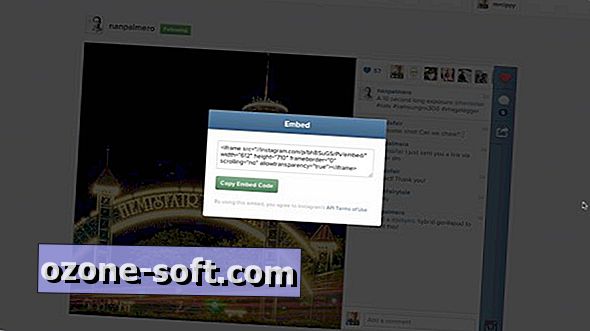






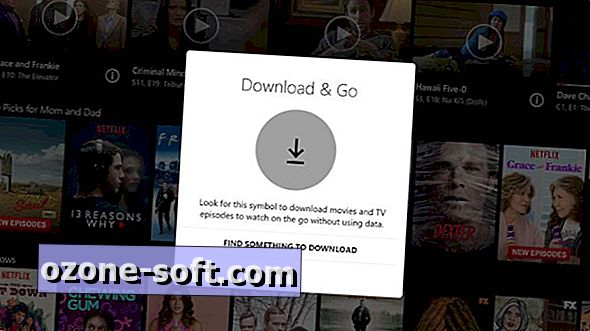





Yorumunuzu Bırakın